ADS-2800W
Часто задаваемые вопросы и устранение неполадок |

ADS-2800W
Дата: 31.10.2022 Номер: faq00010178_011
Устройство Brother не обнаруживается в сети при установке драйверов на компьютер.
Для некоторых моделей беспроводное сетевое соединение может использоваться только при установке дополнительного беспроводного модуля.
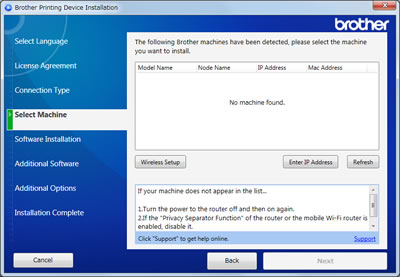
При появлении сообщения выше проверьте следующие пункты, чтобы устранить проблему.
ПРИМЕЧАНИЕ: На рисунках ниже изображена типовая модель устройства и операционная система, которые могут отличаться от вашей модели Brother и вашей операционной системы.
1. Проверьте сетевые устройства
Убедитесь, что все устройства в сети, к которой подключены компьютер и аппарат Brother, работают правильно.
-
Выключите устройство Brother, а затем снова его включите.
Возможно, встроенная сетевая плата не работает по какой-либо причине. Выключите устройство Brother и снова включите его, чтобы перезагрузить сетевую карту.
-
Проверьте сетевой интерфейс устройства Brother.
Возможно, сетевой (проводной или беспроводной) интерфейс устройства Brother отключен. Включите сетевой интерфейс (подключение к проводной или беспроводной сети).
> Нажмите здесь, чтобы посмотреть инструкции по включению сетевого интерфейса устройства Brother (проводной или беспроводной сети).
-
Проверьте сетевое соединение между компьютером и точкой доступа.
Сетевое соединение между компьютером и точкой доступа может быть недоступно. Проверьте подключение к сети, открыв веб-сайты на компьютере или отправив и получив сообщения электронной почты через интернет.
-
Проверьте сетевые устройства и соединительные кабели в сети (только при подключении к проводной сети).
Сетевые устройства и соединительные кабели в сети, к которой подключены компьютер и устройство Brother, могут работать неправильно. Проверьте индикатор соединения на маршрутизаторе или концентраторе, чтобы убедиться, что они работают исправно.
- Если индикатор соединения горит или мигает, сетевые устройства и соединительные кабели работают исправно. Перейдите к следующему пункту.
- Если индикатор соединения не горит и не мигает, это означает, что в работе сетевых устройств или соединительных кабелей есть неполадки. Подключите сетевой кабель к другим портам или используйте другой сетевой кабель.
-
Выключите маршрутизатор или коммутационный концентратор, а затем включите его снова.
Если вы повторно подключаете кабель или многократно меняете IP-адрес, ваш маршрутизатор или коммутационный концентратор может работать некорректно, даже если все настройки IP-адреса верны. Выключите маршрутизатор или коммутационный концентратор и включите его снова, чтобы перезагрузить.
-
Проверьте параметры безопасности точки доступа (только для беспроводного подключения).
Возможно, на точке доступа, к которой вы собираетесь подключить свой компьютер или устройство Brother, установлены параметры безопасности, ограничивающие доступ.
- Настройте беспроводной компьютер и устройство Brother на использование того же SSID, который используется для точки доступа / маршрутизатора беспроводной сети.
- Отключите функцию Privacy Separator (фильтр конфиденциальности, изоляция точки доступа).
- Если на беспроводной точке доступа / маршрутизаторе используется фильтрация MAC-адресов, вам необходимо настроить MAC-адрес устройства Brother.
-
Проверьте настройки всех широкополосных маршрутизаторов и точек доступа (только если в сети имеется несколько широкополосных маршрутизаторов).
Если в сети имеется более двух широкополосных маршрутизаторов с несколькими портами LAN, как показано на рисунке ниже, параметры широкополосных маршрутизаторов и точек доступа могут быть настроены неправильно. Убедитесь, что параметры всех широкополосных маршрутизаторов и точек доступа настроены верно.
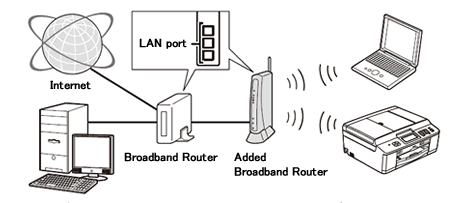
Для получения подробной информации об изменении режима моста (выключении функции DHCP и т.д.) широкополосного маршрутизатора см. его документацию или обратитесь к его производителю, предоставив следующие данные:
- Устройство Brother не обнаруживается в сети с компьютера.
- У компьютера есть доступ к интернету.
- Устройство Brother может подключаться к широкополосному маршрутизатору.
2. Проверьте настройки брандмауэра
Windows:
Если функция брандмауэра Windows или брандмауэра в программном обеспечении безопасности активна, она может блокировать необходимый доступ к сети. Измените настройки брандмауэра, создав правило исключения для блокировки, или отключив брандмауэр на компьютере.
Временно измените настройки брандмауэра или настройки безопасности, чтобы разрешить сетевое подключение:
Брандмауэр или программа безопасности на вашем компьютере может препятствовать подключению к сети. При получении уведомлений от брандмауэра рекомендуется временно изменить настройки безопасности на компьютере, чтобы установить соединение.
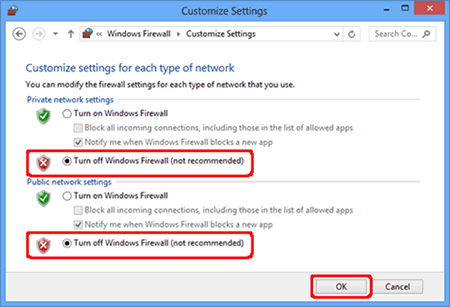
ВАЖНАЯ ИНФОРМАЦИЯ
- Перед отключением брандмауэра убедитесь, что изменения, которые вы хотите внести, подходят для вашей сети. Компания Brother не несет никакой ответственности за последствия отключения брандмауэра.
- По завершении обязательно включите брандмауэр снова.
По завершении проверок, перечисленных выше, попробуйте переустановить драйвер и проверить, обнаруживаются ли устройства.
Если вы настраиваете IP-адрес вручную, нажмите "Ввести IP-адрес" и введите IP-адрес для поиска.
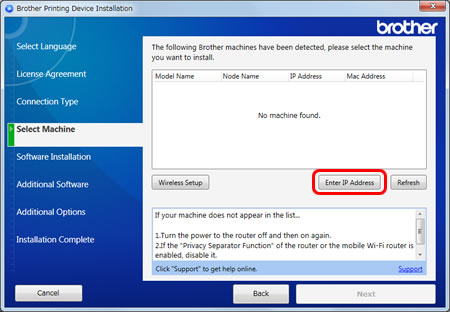
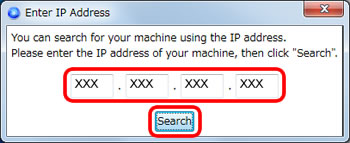
Macintosh:
При использовании персонального брандмауэра:
(Например, Norton Internet Security™ или McAfee®.)
Если функция брандмауэра программного обеспечения безопасности активна, она может блокировать необходимое сетевое подключение. Измените настройки брандмауэра, создав правило исключения для блокировки, или отключив брандмауэр на компьютере.
Для получения инструкций по изменению или отключению такой программы см. соответствующее руководство пользователя или обратитесь к ее разработчику.
Прежде чем отключать брандмауэр, убедитесь, что вы понимаете связанные с этим риски. Компания Brother не несет никакой ответственности за последствия отключения брандмауэра. Соблюдайте осторожность при изменении настроек на наиболее подходящие для вашей среды.
По завершении проверок, перечисленных выше, попробуйте переустановить драйвер и проверить, обнаруживаются ли устройства.
ADS-2800W, ADS-3600W, DCP-L3550CDW, DCP-L6600DW, DCP-L8410CDW, DCP-T420W, DCP-T425W, DCP-T510W, DCP-T520W, DCP-T710W, DCP-T720DW, DCP-T820DW, HL-J6000DW, HL-L3230CDW, HL-L5200DW(T), HL-L6300DW(T), HL-L6400DW(T), HL-L6450DW , HL-L8260CDW, HL-L9310CDW(T), MFC-J3530DW, MFC-J3930DW, MFC-J5945DW, MFC-J6945DW, MFC-L2751DW, MFC-L3770CDW, MFC-L5750DW, MFC-L6800DW(T), MFC-L6900DW(T), MFC-L6950DW, MFC-L8690CDW, MFC-L9570CDW(T)
Если вам потребуется дополнительная помощь, обратитесь в службу поддержки Brother:
Отзывы о материалах
Обратите внимание, что эта форма используется только для отправки отзывов.